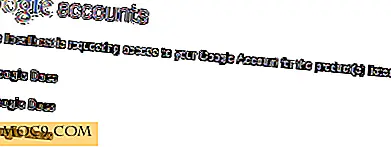Lees SMS-berichten op uw computer met TalkMyPhone [Android]
Mijn dag is verdeeld tussen voor de computer zitten en onderweg zijn. Terwijl ik achter mijn computer zit, laadt mijn HTC Magic (met Android 2.2) comfortabel in zijn dock. Helaas betekent dit dat elke keer dat ik een sms-bericht of een andere melding ontvang, ik de telefoon uit het dock moet verwijderen en het bericht moet lezen. Daarnaast haat ik het schrijven van een bericht op het kleine toetsenbord van de Android als ik op een volledig groot toetsenbord zit.
Deze problemen zijn opgelost door de nieuwe Android-app TalkMyPhone.
TalkMyPhone werkt door uw telefoon verbinding te laten maken met uw instant messaging-client. De IM-client geeft vervolgens uw sms-berichten en andere informatie weer alsof het een gesprek met een IM-contactpersoon was. Het mooie van TalkMyPhone is dat je ook kunt handelen naar de informatie die je ontvangt, bijvoorbeeld door een bericht te beantwoorden.
Download
Homepage | AppBrain | Markt 
Set-up (computer)
Er zijn twee manieren om TalkMyPhone in te stellen. Je kunt het toevoegen aan je IM-client als een nieuw contact of als jezelf. Ik heb ervoor gekozen om het toe te voegen als een nieuw contact op mijn IM-client naar keuze: Digsby.
Stap één: Navigeer naar https://register.jabber.org/ en maak een nieuw Jabber-account aan.

Stap twee: voeg het nieuwe Jabber-account toe als vriend op uw IM-client. In mijn geval was mijn Jabber-account [email protected]

Stap drie: zorg ervoor dat uw nieuwe contactpersoon wordt weergegeven in uw IM-client (deze kan offline lijken).
Set-up (telefoon)
Nadat u TalkMyPhone hebt gedownload en geïnstalleerd op uw Android-telefoon, moet u dit instellen om te communiceren met uw nieuw gemaakte Jabber-account en uw IM-client.
Stap één: start de app en selecteer TalkMyPhone-voorkeuren .

Stap twee: voer de relevante informatie in.
- Meldingsadres: voer je standaard Gmail-adres in
- Gebruik een ander account: vink de optie aan
- Inloggen: voer uw nieuw aangemaakte Jabber-account in (bijv. Test123)
- Wachtwoord: voer het wachtwoord in dat is gekoppeld aan uw nieuw aangemaakte Jabber-account
- Voer onder Aanvullende instellingen het volgende in:
- Serverhost: jabber.org
- Serverpoort : 5222
- Servicenaam : jabber.org


Stap drie: Kies meldingsopties.

Ik gebruik alle meldingsopties behalve de wijzigingen in de batterijstatus, omdat dit mijn IM-client elke paar minuten overslaat met meldingen!
Stap vier: Selecteer TalkMyPhone starten / stoppen vanaf de hoofdpagina van apps op uw Android-telefoon.
De app maakt verbinding met uw nieuwe Jabber-account en er wordt een bericht weergegeven op uw IM-client om aan te geven dat er een verbinding tot stand is gebracht.

Gebruik
Nadat de app is ingesteld, kunt u een van de volgende opdrachten uit het gespreksvenster van uw IM-client geven:
| Opdracht | Beschrijving |
| antwoord: | antwoord op het laatste bericht (bericht moet worden weergegeven in het gespreksvenster) |
| sms:: | stuur een bericht naar een specifieke contactpersoon ("contact" kan een naam of nummer zijn) |
| sms: | lees de laatste vijf berichten van de contactpersoon |
| ring | start het belsignaal van uw telefoon een paar seconden |
| waar | Google-kaartkoppelingen worden naar je telefoon gestuurd (handig om je telefoon te vinden) |
| kopiëren: | kopieer tekst naar je Android-toetsenbord |
| contact: | toon contactgegevens |
| plak een willekeurige URL in het gespreksvenster om deze te openen op je Android-telefoon | |
| ? | helpen |
Voorbeelden:
Een bericht verzenden naar een contact

Plaats

Conclusie
Met TalkMyPhone kan ik mezelf van mijn telefoon bevrijden en me op mijn computer concentreren wanneer ik aan mijn bureau zit. Het is veel gemakkelijker om te reageren op berichten die mijn IM-client gebruiken dan op mijn telefoon. Het is ook handig om meldingen via de IM-client te kunnen ontvangen, zodat ik niet naar mijn telefoon hoeft te blijven kijken.